Page 1
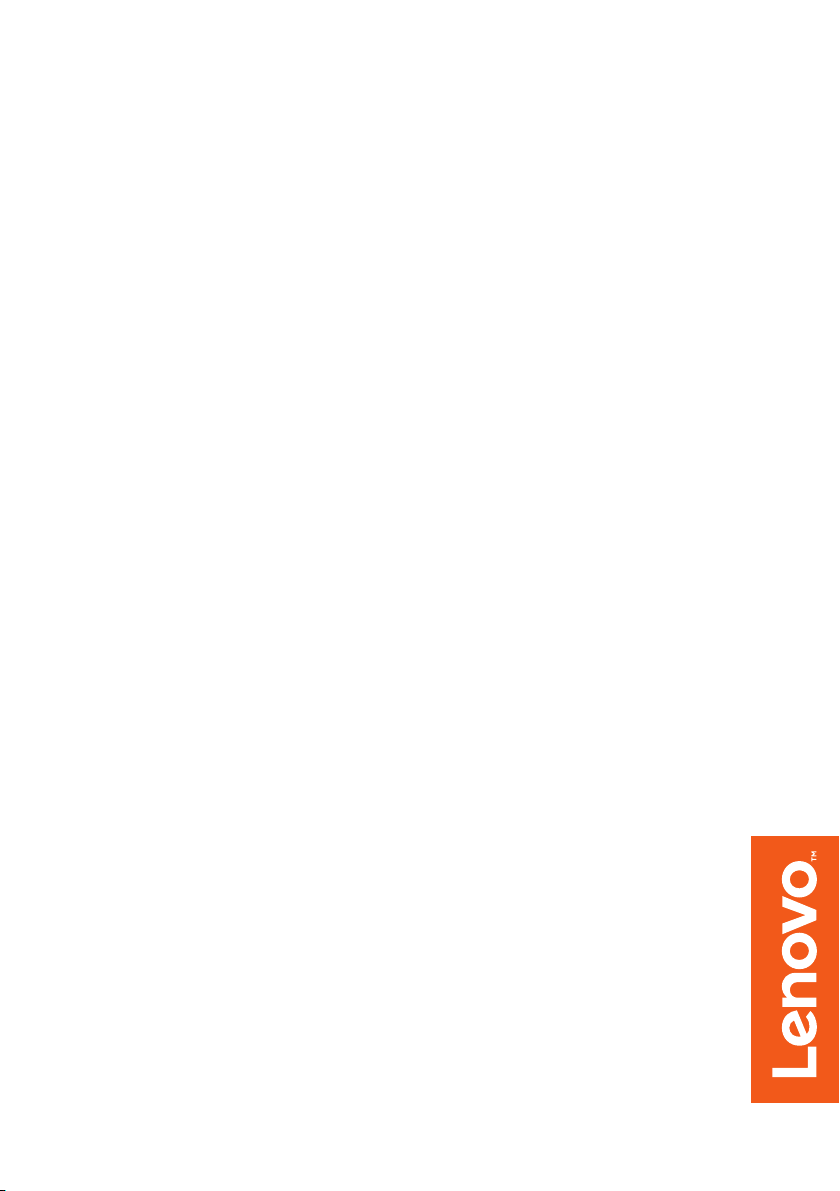
Lenovo ideapad 330
ideapad 330-15ICH
ideapad 330-17ICH
Руководство пользователя
Перед использованием компьютера ознакомьтесь
азаниями по технике безопасности и важными
с ук
советами в прилаг
аемых руководствах.
Page 2
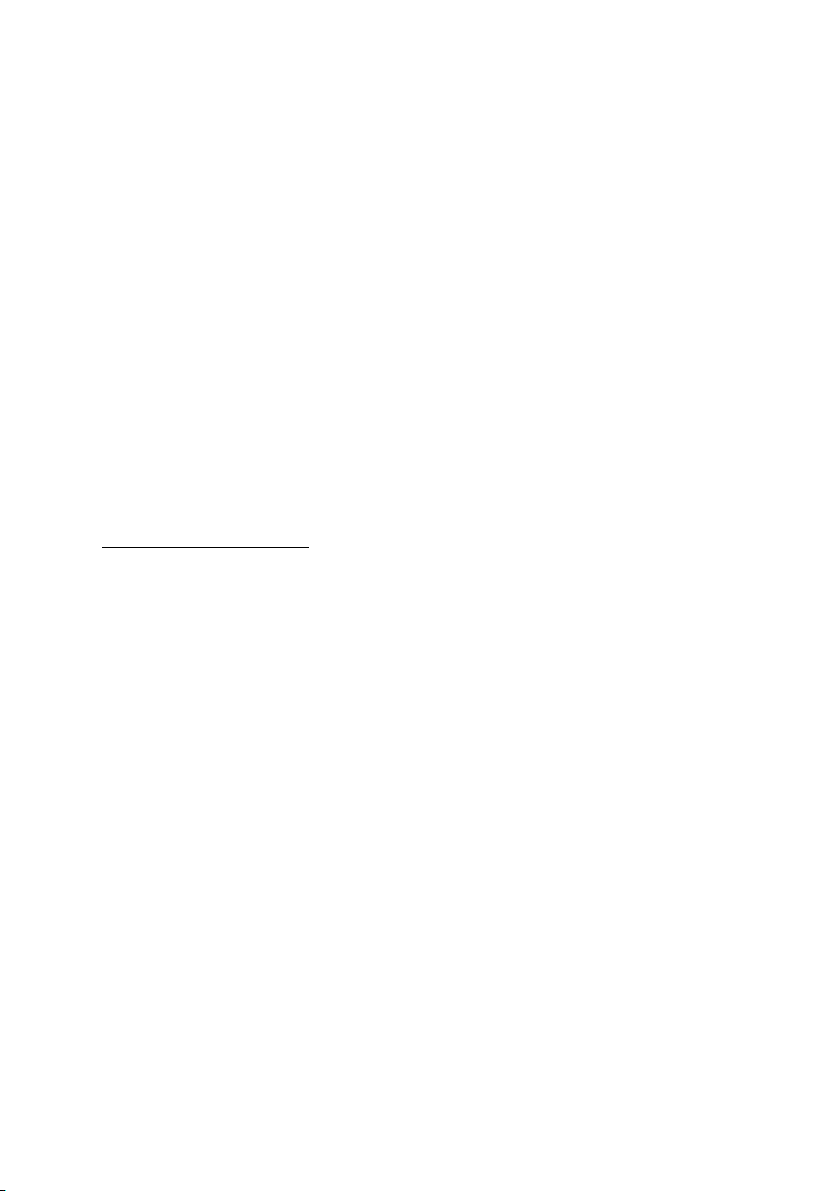
Примечания
• Перед использованием изделия обязательно прочитайте Руководство по технике
безопасности и общей информации Lenovo информации Lenovo.
• Некоторые инструкции в настоящем руководстве подразумевают, что используется
система Windows
®
10. При использовании другой операционной системы Windows
некоторые операции могут немного отличаться. При использовании других
операционных систем некоторые операции, возможно, к вам не относятся.
• Функции, описанные в настоящем руководстве, одинаковы для большинства
моделей. Некоторые функции могут быть недоступны на Вашем компьютере или
на Вашем компьютере могут присутствовать функции, не описанные в данном
руководстве пользователя.
люстрации, используемые в данном руководстве, относятся к модели Lenovo
• Ил
ideapad 330-15ICH, если не указано иное.
• Вид из
делия может отличаться от иллюстраций, приведенных в данном
документе. Снимки экранов операционной системы приведены исключительно в
качестве примера. См. описание для определенного продукта.
Нормативно-правовые положения
• Дополнительные сведения см. в разделе Guides & Manuals на сайте
http://support.lenovo.com.
Первая ре
дакция (Март 2018 г.)
© Lenovo, 2018 г.
Page 3

Lenovo
Руководство пользователя
Инструкции и техническая информация в этом руководстве относятся
дующим ноутбукам Lenovo, если не указано иное.
к сле
Название модели Тип компьютера
Lenovo ideapad 330-15ICH
Lenovo ideapad 330H-15ICH
Lenovo ideapad 330L-15ICH
Lenovo ideapad 330E-15ICH
Lenovo ideapad 330R-15ICH
Lenovo ideapad 330-17ICH
Lenovo ideapad 330H-17ICH
Lenovo ideapad 330L-17ICH
Lenovo ideapad 330E-17ICH
Lenovo ideapad 330R-17ICH
81FK
81FL
Page 4
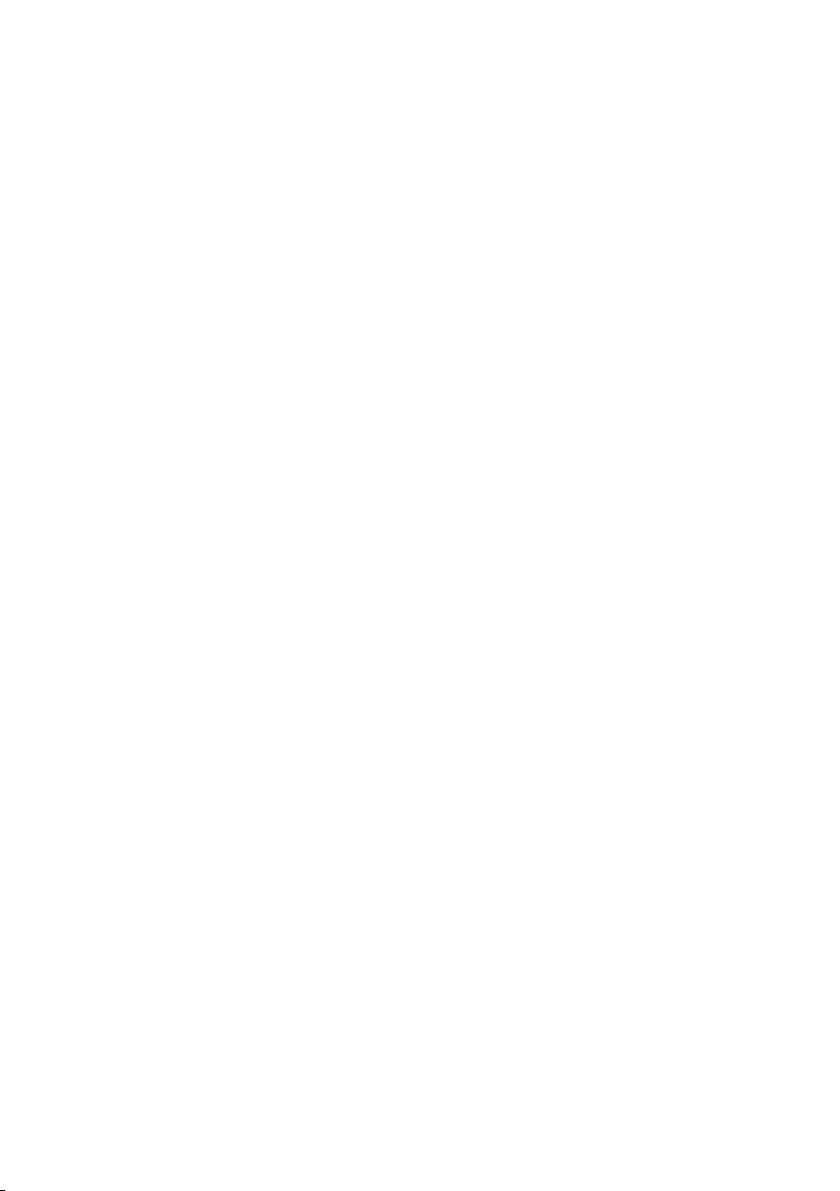
Page 5
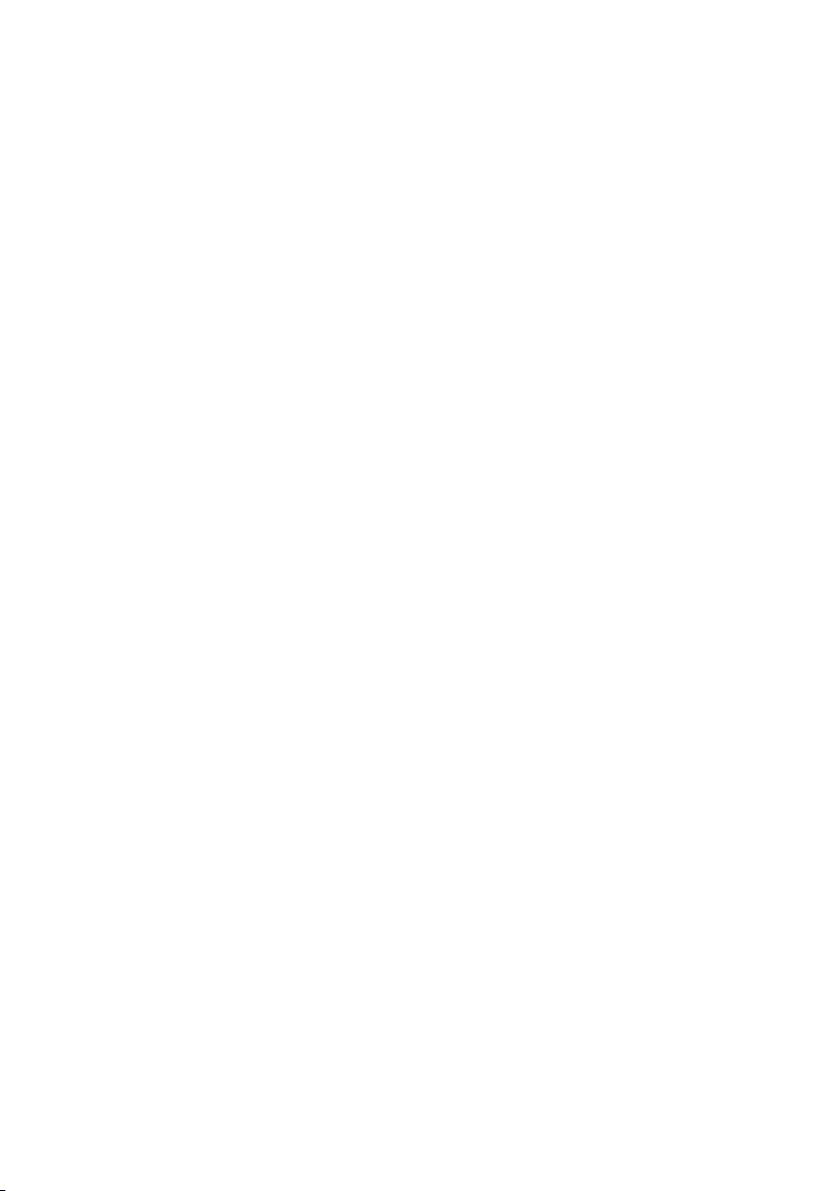
Содержание
Глава 1. Общий обзор компьютера ..................................................1
Вид сверху .................................................................................................................. 1
Вид слева ..................................................................................................................... 6
Вид справа .................................................................................................................. 9
Вид снизу .................................................................................................................. 11
Глава 2. Начало использования Windows 10 ................................ 13
Первая настройка операционной системы ............................................................ 13
Использование интерфейсов системы ................................................................... 13
17
Перевод в спящий режим или выключение компьютера .................................
Подключение к беспроводной сети ........................................................................ 19
Получение справки в Windows ............................................................................... 20
Глава 3. Система восстановления ..................................................21
Push-button reset (Быстрый сброс параметров) ...................................................... 21
Глава 4. Устранение неполадок .......................................................24
Часто задаваемые вопросы ...................................................................................... 24
Устранение неполадок ............................................................................................. 26
Товарные знаки ..................................................................................29
....
i
Page 6
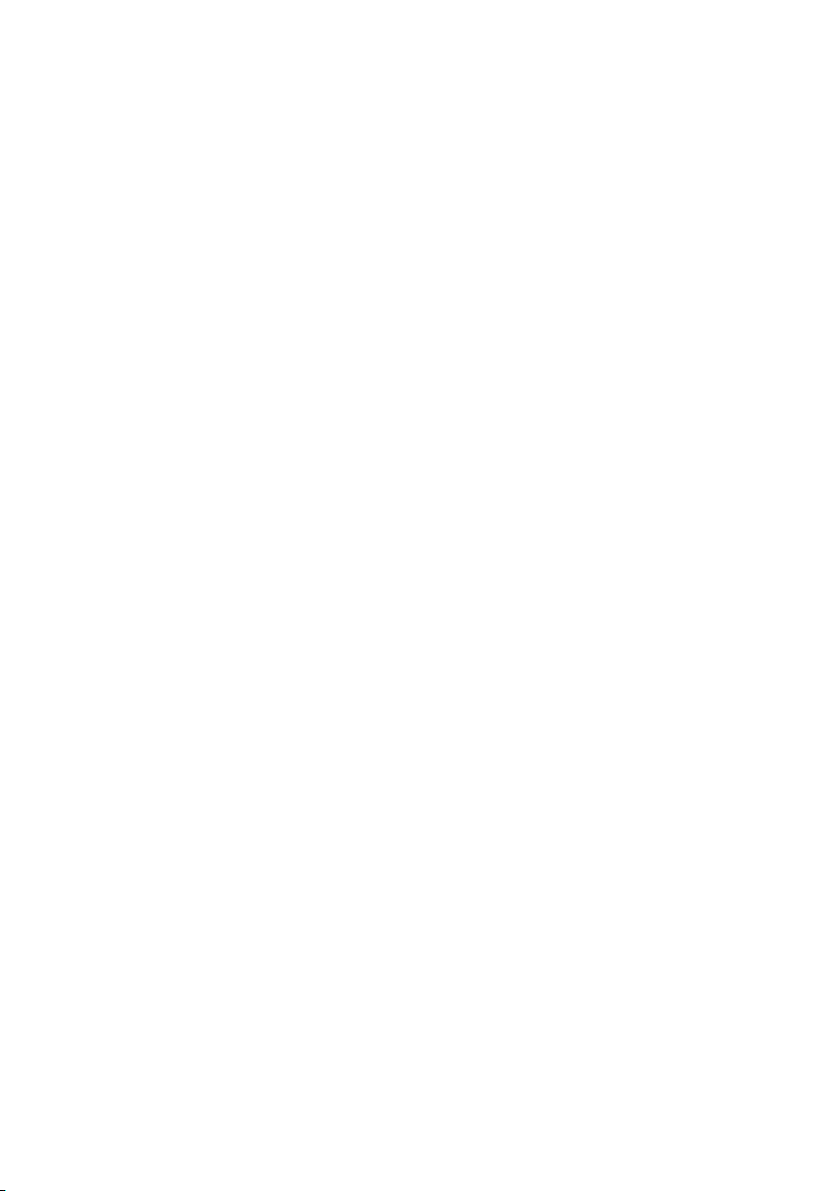
Page 7
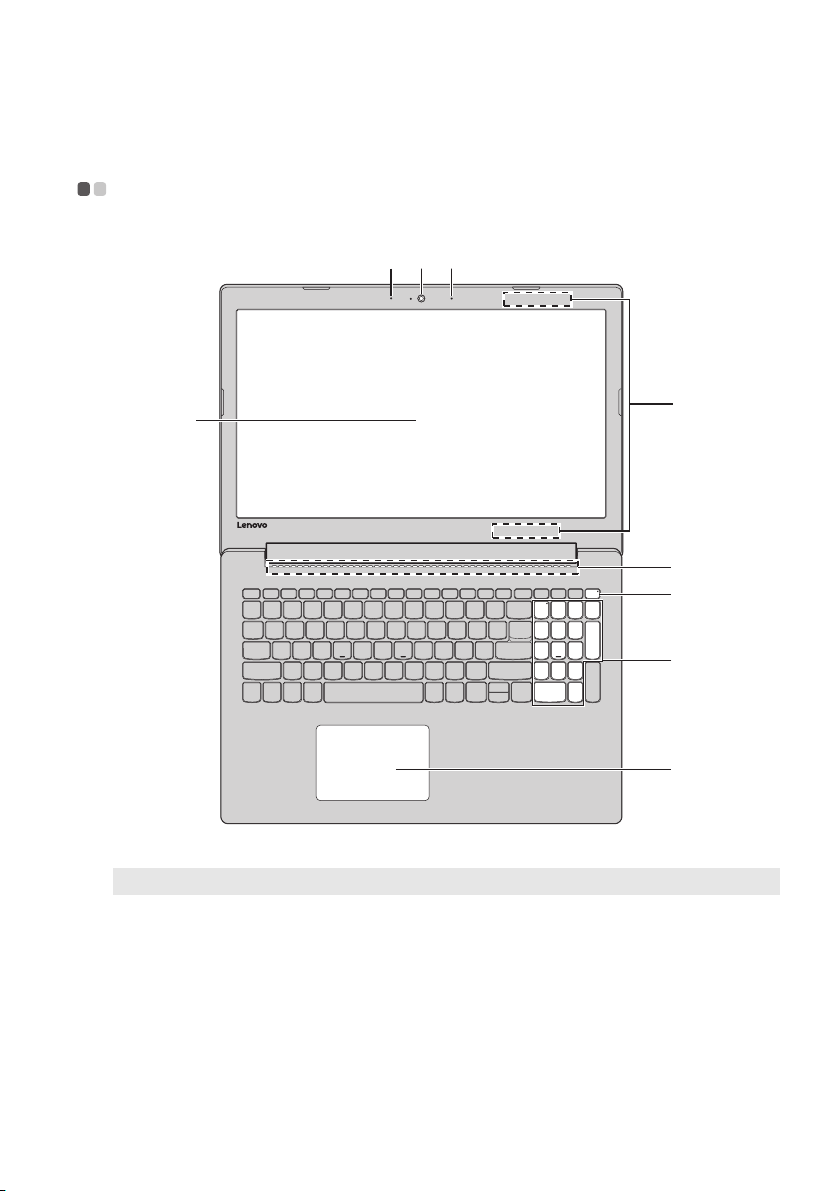
Глава 1. Общий обзор компьютера
c
abb
f
e
d
h
g
Вид сверху - - - - - - - - - - - - - - - - - - - - - - - - - - - - - - - - - - - - - - - - - - - - - - - - - - - - - - - - - - - - - - - - - - - -
Примечание. Пунктирной линией обозначены компо ненты , кот ор ые не видны снаружи.
Вн
имание!
• Не раскрыв
убедитесь, что между панелью дисплея и клавиатурой не осталось ручек или других
предметов. В противном случае панель дисплея может быть повреждена.
айте панель дисплея больше чем на 170 градусов. При закрытии панели дисплея
1
Page 8
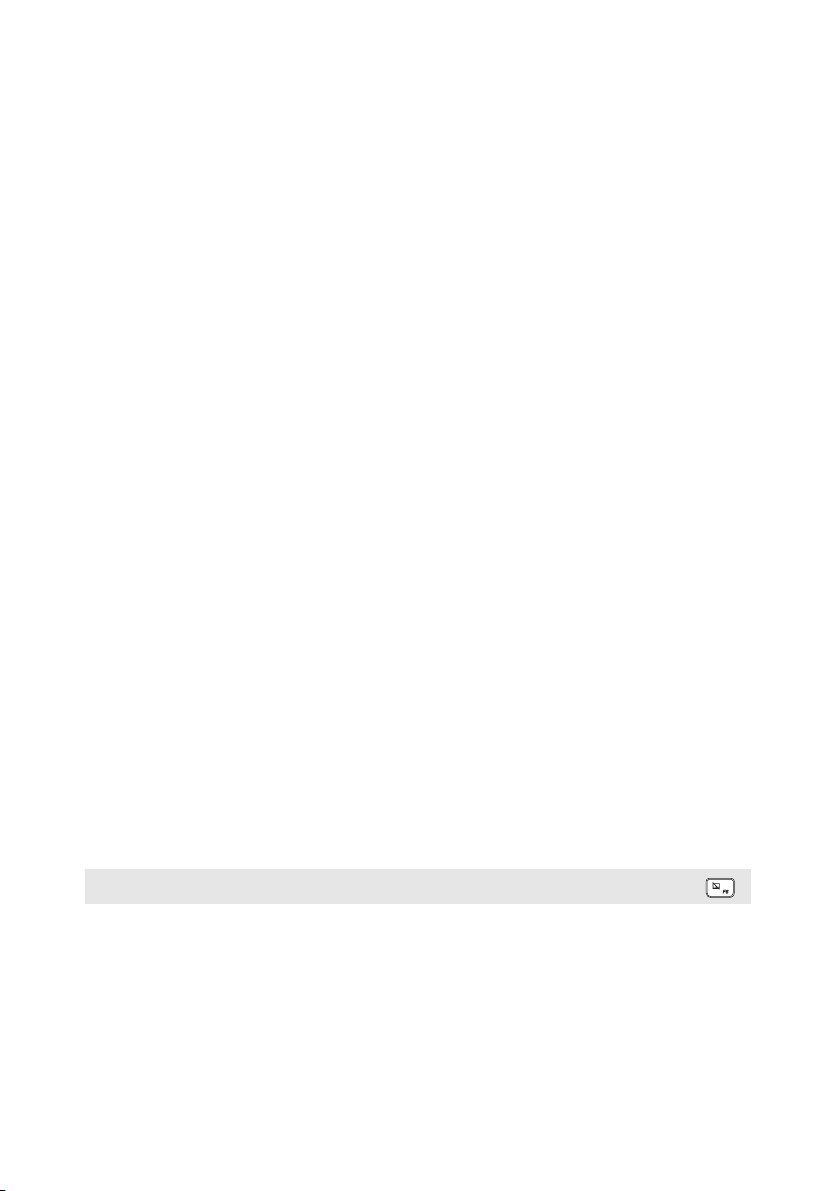
Глава 1. Общий обзор компьютера
a Встроенная
камера
b Встроенный
микрофон
c Дисплей
компьютера
d Антенны
беспроводной
ЛВС
e Вентиляционны
е отверстия
f Кнопка питания
g Цифровая
клавиатура
h Сенсорный
экран
Камера предназначена для видеосвязи.
Используется для приема звука при проведении
видеоконференций, диктовке или записи звука.
ЖК-дисплей со светодиодной подсветкой обеспечивает
великолепное яркое изображение.
Подключите адаптер беспроводной ЛВС для отправки и
получения радиосигналов.
Отвод тепла.
Нажмите эту кнопку для включения/выключения
компьютера.
Когда ко
кнопку дольше 1 секунды, чтобы перевести компьютер в
спящий режим, нажмите и удерживайте ее дольше 4 секунд,
чтобы выключить компьютер.
Для получения дополнительной информации см.
«Использование клавиатуры» на стр. 3.
Сенсорный экран работает как стандартная мышь.
Сенсорный эк
компьютера проведите пальцем по сенсорному экрану в
нужном направлении.
Кнопки с
сенсорного экрана работают так же, как левая и правая
кнопки стандартной мыши.
мпьютер включен, нажмите и удерживайте эту
ран: Для перемещения указателя по экрану
енсорного экрана: Левая и правая кнопки
Примечание. Для включения и отключения сенсорнойпанели используйте клавишу F6 ( ).
2
Page 9

Глава 1. Общий обзор компьютера
спользование клавиатуры
И
На компьютере имеются цифровые и функциональные клавиши, а также
цифровая клавишная панель, встроенные в клавиатуру.
Цифровая клавиатура
Клавиатура оснащена отдельной цифровой клавишной панелью. Чтобы
включить или выключить ее, нажмите клавишу Num Lock.
“Горячие” клавиши
“Горячие” клавиши обеспечивают возможность быстрого доступа к
соответствующим настройкам системы.
3
Page 10
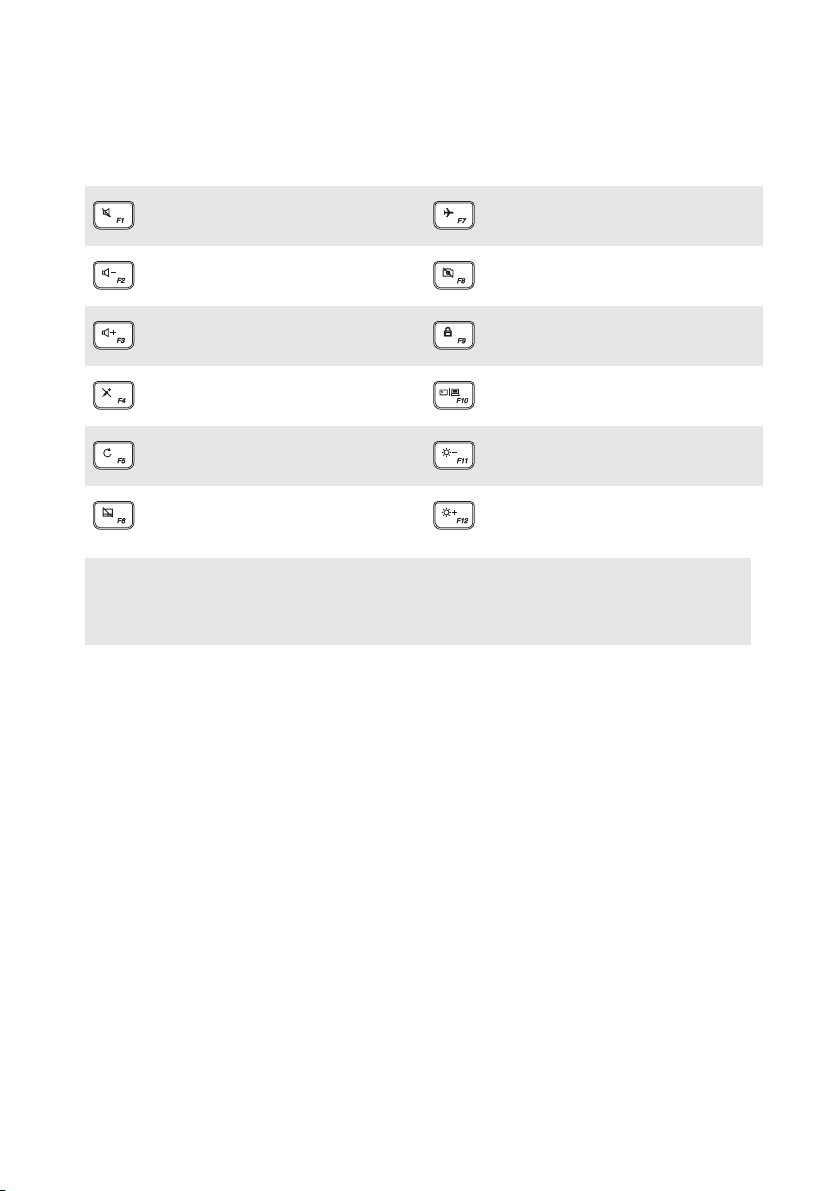
Глава 1. Общий обзор компьютера
Отключение/включение
звука.
Уменьшение уровня
громкости.
Увеличение уровня
громкости.
Включение/отключение
микрофона.
Обновление страницы.
Включение/отключение
сенсорного экрана.
Примечание. При переключении параметра Hotkey Mode (Режим горячих клавиш) со
значения Enabled (Включен) на значение Disabled (Выключен) в программе
настройки BIOS потребуется нажать клавишу Fn в сочетании с
соответствующей горячей клавишей.
Включение/выключение
режима полета.
Включение/отключение
камеры.
Блокировка ЖК-экрана.
Включение внешнего
проектора.
Уменьшение яркости
дисплея.
Увеличение яркости
дисплея.
4
Page 11

Глава 1. Общий обзор компьютера
a
b
b
Сочетания функциональных клавиш
С помощью функциональных клавиш можно мгновенно переключать рабочие
функции. Чтобы использовать эту функцию, нажмите и удерживайте клавишу
Fn a; затем нажмите одну из функциональных клавиш b.
Ниже описано назначение всех функциональных клавиш.
Fn + B: Активация функции прерывания.
Fn + P:
Fn + C: Включение/выключение функции scroll lock.
Fn + Y:
Fn + S + V:
Fn + про
некоторых моделях):
бел (в
Активация функции паузы.
Активация системного запроса.
перевод аккумулятора в режим
транспортировки.
Включение/выключение подсве
тки клавиатуры.
5
Page 12

Глава 1. Общий обзор компьютера
a b c d e hfijg
Вид слева - - - - - - - - - - - - - - - - - - - - - - - - - - - - - - - - - - - - - - - - - - - - - - - - - - - - - - - - - - - - - - - - - - - - - -
a Гнездо адаптера
Позволяет подключить адаптер питания переменного тока.
питания
Примечание. Компь ют ер поддерживает функцию быстрой зарядки. Когд а комп ьютер
выключен, можно зарядить аккумулятор на 80% за один час.
b Индикатор
состояния
батареи/зарядки
Состояние
ада
птера
Состояние
индикатора
Значение
питания
Не горит Компь ютер находится в спящем режиме
или выключен; уровень заряда батареи
составляет более 20%.
Отключен
Подключен
Постоянно г
желтым
Быстро ми
желтым
Медленно мигает
желтым
Медленно мигает
лым
бе
Горит бел
орит
гает
ым Уровень заряда батареи составляет более
Уровень заряда батареи составляет от 5%
до 20%.
Уровень заряда батареи составляет от 1%
до 5%.
Батарея заряжается. Когда уровень заряда
достигнет 20%, индикатор прекратит
мигать и начнет светиться белым.
Уровень заряда батареи составляет от 20%
до 80%, и зарядка батареи продолжается.
Когда уровень заряда батареи достигнет
80%, индикатор перестанет мигать.
80%, и зарядка продолжится до полного
заряда батареи.
c Порт RJ-45
Используется для подключения компьютера к сети Ethernet.
6
Page 13

Глава 1. Общий обзор компьютера
Примечания.
d Порт HDMI
e Порт USB 3.0
Примечание. Для получения дополнительной информации см. «Подключение устройств
USB» на ст
f Комбинированн
Используется для подключения к устройствам с входом
HDMI, например телевизору или дисплею.
Подключение USB-устройств.
р. 8.
Позволяет подключить гарнитуру.
ое звуковое
гнездо
• Комбинированное звуковое гнездо не предназначено для подключения стандартных
микрофонов.
• Возможно, при подключении наушников или гарнитур сторонних производителей функция
записи не будет поддерживаться по причине использования разных промышленных
стандартов.
g Порт Type-C
h Разъем для
Порт Type-C поддерживает:
• USB 3.1 (Gen 1, выходное напряжение 5 В постоянного
тока, 0,9 А постоянного тока)
Предназначен для установки карт памяти (не прилагаются).
карты памяти
Примечание. Для получения дополнительной информации см. «Использование карт памяти
лагаются)» на стр. 10.
(не при
i Кнопка Novo
Когда компьютер отключен, нажмите эту кнопку, чтобы
запустить System Recovery (Восстановление системы) или
утилиту программа настройки BIOS или войти в меню Boot
(Загрузка).
j Индикатор
уровня заряда
батареи
Индикатор Состояние
Значение
индикатора
Индикатор
у
ровня
заряда
батареи
Постоянно горит
белым
Мигает Комп ьютер нах
орит Питание компьютер а выключено.
Не г
Питание компьюте ра включено.
одится в спящем режиме.
7
Page 14

Глава 1. Общий обзор компьютера
По
дключение устройств USB
Можно подсоединить устройство USB к компьютеру, вставив разъем USB (тип
A) в порт USB на компьютере.
При первом подключении устройства USB к одному из USB-портов
компьютера ОС Windows автоматически устанавливает драйвер для данного
устройства. После установки драйверов устройство можно подключать и
отключать без каких-либо дополнительных действий.
Примечание. Обычно ОС Windows определяет новое устройство после его подключения и
устанавливает драйвер автоматически. Однако для некоторых устройств перед
подключением может потребоваться установить драйвер вручную. Перед
подключением устройства прочтите предоставленную производителем
документацию.
Перед отключением запоминающего устройства USB убедитесь, что
компьютер завершил обмен данными с этим устройством. Щелкните значок
Безопасное извлечение устройств и дисков в области уведомлений Windows,
чтобы отключить устройство перед отсоединением.
Примечание. Если для питания устройства USB используется сетевой кабель, подключите
устройство к источнику питания до подключения к порту USB. В противном
случае устройство может быть не распознано компьютером.
8
Page 15

Глава 1. Общий обзор компьютера
a
Примечания.
Вид справа - - - - - - - - - - - - - - - - - - - - - - - - - - - - - - - - - - - - - - - - - - - - - - - - - - - - - - - - - - - - - - - - - - -
a Гнездо для
замка
Kensington
• Перед приобретением любого устройства защиты убедитесь, что оно подходит к петле
данного типа.
• Пользователь отвечает за оценку, выбор и применение запорных устройств и средств
защиты. Компа ния Lenovo не дает рекомендаций, оценок или гарантий относительно
функциональности, качества или эффективности запорных устройств и средств защиты.
Вставьте в него защитный замок (не входит в комплект),
чтобы защитить компьютер от кражи и
несанкционированного использования. На компьютер можно
установить защитный замок, чтобы компьютер нельзя было
унести без разрешения владельца. Дополнительную
информацию об установке защитного замка см. в
инструкциях, прилагаемых к приобретенному защитному
замку.
9
Page 16

Глава 1. Общий обзор компьютера
Примечания.
Испо
льзование карт памяти (не прилагаются)
Компьютер поддерживает карты памяти следующих типов.
• Ка
рты Secure Digital (SD)
• Secure Digital High Capacity (SDHC)
• SD eXtended Capacity (SDXC)
• MultiMediaCard (MMC)
• В разъем для карт памяти можно вставить одновременно только одну карту.
• Данное устройство чтения карт не поддерживает устройства SDIO (например, SDIO
Bluetooth и т. п.).
Установка карты памяти
Вставьте карту памяти в разъем до упора.
Извлечение карты памяти
Аккуратно извлеките карту памяти из разъема.
Примечание. Перед извлечением карты памяти отключите ее с помощью инструмента
Windows для безопасного извлечения устройств во избежание повреждения
данных.
10
Page 17

Глава 1. Общий обзор компьютера
a ab
Вид снизу - - - - - - - - - - - - - - - - - - - - - - - - - - - - - - - - - - - - - - - - - - - - - - - - - - - - - - - - - - - - - - - - - - - - - -
Lenovo ideapad 330-15ICH
aba
Lenovo ideapad 330-17ICH
11
Page 18

Глава 1. Общий обзор компьютера
a Динамики
b Вентиляционны
Обеспечивает вывод звука.
Отвод тепла.
е отверстия
Примечание. Убе дит е сь, что вентиляционные отверстия не закрыты, иначе может произойти
перегрев компьютера.
12
Page 19

Глава 2. Начало использования Windows 10
Первая настройка операционной системы - - - - - - - -
При первом использовании операционной системы, возможно, потребуется
выполнить ее настройку. Процесс настройки может включать следующие
этапы.
ринятие лицензионного соглашения с конечным пользователем.
• П
• Наст
ройка подключения к Интернету.
егистрация операционной системы.
• Р
здание учетной записи пользователя.
• Со
Использование интерфейсов системы - - - - - - - - - - - - - - -
Меню “Пуск”
В Windows 10 используется мощное и полезное меню “Пуск”. Чтобы открыть
меню “Пуск”, выполните одно из следующих действий.
• Нажмите кнопк
• Нажмите клавишу W
у “Пуск” в левом нижнем углу, чтобы открыть меню “Пуск”.
indows на клавиатуре.
13
Page 20

Глава 2. Начало использования Windows 10
Кнопка питания находится в меню “Пуск”. При нажатии кнопки питания
можно выбрать выключение или перезагрузку компьютера или перевести
компьютер в спящий режим.
В меню “Пуск” находятся установленные и часто используемые приложения.
14
Page 21

Глава 2. Начало использования Windows 10
Панель центр уведомлений
Нажмите значок центр уведомлений на панели задач, чтобы открыть центр
уведомлений .
В области центр уведомленийможно просмотреть важные уведомления
операционной системы Windows и приложений. Кроме того, можно быстро
изменить общие настройки.
Task View (Представление задач) на панели задач
В Windows 10 можно добавлять новые рабочие столы и переключать их.
Чтобы добавить новый рабо
кните значок Task View (Представление задач) на панели задач.
• Щел
чий стол, выполните следующие действия:
15
Page 22

Глава 2. Начало использования Windows 10
• Щелкните Создать рабочий стол.
Для переключения рабочих столов щелкните значок Task View (Представление
задач)
, затем выберите необходимый рабочий стол.
16
Page 23

Глава 2. Начало использования Windows 10
Перевод в спящий режим или выключение
компьютера - - - - - - - - - - - - - - - - - - - - - - - - - - - - - - - - - - - - - - - - - - - - - - - - - - - - - - - - - - - - - - - - - -
После завершения работы компьютер можно перевести в спящий режим или
выключить.
Перевод компьютера в спящий режим
Если компьютер не будет использоваться в течение небольшого периода
времени, переведите его в спящий режим.
Если ко
рабочий режим, минуя процесс запуска.
Чтобы перев
действий.
• Закройте крышк
• Нажмите кнопк
• П
мпьютер находится в спящем режиме, можно быстро перевести его в
ести ком пьютер в спящий режим, выполните одно из следующих
у дисплея.
у питания.
ереместите курсор в нижний левый угол, а затем нажмите кнопку “Пуск”.
Выберите Питание Сон.
Примечание. Перед перемещением компь ют ера переведите его в спящий режим.
Перемещение компьютера во время вращения жесткого диска может привести к
его повреждению и потере данных.
Чтобы вывести компьютер из спящего режима, выполните следующие
действия:
• Нажмите люб
• Нажмите кнопк
ую клавишу на клавиатуре.
у питания.
17
Page 24

Глава 2. Начало использования Windows 10
Вы
ключение компьютера
Если компьютер не будет использоваться в течение длительного времени,
выключите его.
Чтобы выклю
• Пер
еместите курсор в нижний левый угол, а затем нажмите кнопку “Пуск”.
Выберите Питание Завершение работы.
• Правой кнопкой мыши нажмите кнопку Пуск в нижнем левом углу и
выберите Завершение работы или Выход Завершение работы.
чить компьютер, выполните одно из следующих действий.
18
Page 25

Глава 2. Начало использования Windows 10
Подключение к беспроводной сети - - - - - - - - - - - - - - - - - - - - -
Активация беспроводного подключения
Чтобы включить беспроводные функции, выполните одно из следующих
действий.
кните значок центр уведомлений в области уведомлений и отмените
• Щел
выбор парам
етра Режим полета.
• Нажмите клавишу
• Щел
кните Параметры Сеть и Интернет Режим полета для
открытия ст
раницы конфигурации сети. Затем установите переключатель
, чтобы выключить режим полета.
режима полета в положение Выкл.
Подключение к беспроводной сети
После включения беспроводного соединения данный компьютер
автоматически начинает проверять наличие доступных беспроводных сетей и
отображает их в списке беспроводных сетей. Чтобы подключиться к
беспроводной сети, щелкните имя сети в списке, а затем выберите
Подключить.
Примечание. Для подключения к некоторым сетям требуется ключ безопасности сети или
фраза-пароль. Чтобы подключиться к одной их этих сетей, обратитесь к
системному администратору или поставщику Интернет-услуг для получения
ключа безопасности сети или фразы-пароля.
19
Page 26

Глава 2. Начало использования Windows 10
Получение справки в Windows - - - - - - - - - - - - - - - - - - - - - - - - - - - - - -
При возникновении вопросов по использованию операционной системы см.
приложение “Получение справки” в Windows. Чтобы открыть его, выполните
следующие действия.
• Переместите курсор в нижний левый угол, а затем нажмите кнопку “Пуск”.
Выберите Обращение за помощью в меню Все приложения.
20
Page 27

Глава 3. Система восстановления
Push-button reset (Быстрый сброс
параметров) - - - - - - - - - - - - - - - - - - - - - - - - - - - - - - - - - - - - - - - - - - - - - - - - - - - - - - - - - - - - - - - - -
Push-button reset (Быстрый сброс параметров) представляет собой
встроенный инструмент восстановления, с помощью которого пользователи
могут восстановить исходное состояние операционной системы. При этом
сохраняются данные пользователей и важные настройки без их
предварительного резервного копирования.
Пользователи могут вызвать следующие функции Push-button reset (Быстрый
сброс параметров) в разных режимах работы ОС Windows:
Обновление компьютера
Ус т р а н я е т проблемы в программном обеспечении путем повторной установки
заводской конфигурации. При этом сохраняются данные пользователя, важные
настройки и все приложения, ранее приобретенные в Магазине Windows.
Сброс настроек компьютера
Подготавливает компьютер к утилизации или передаче новому владельцу. При
этом повторно устанавливается заводская конфигурация и восстанавливается
исходное состояние всех пользовательских данных и приложений на момент
приобретения (OOBE – Out-of-Box Experience).
Использование Push-button reset (Быстрый сброс
параметров)
Push-button reset (Быстрый сброс параметров) можно запустить одним из
следующих способов:
• Кнопка Novo:
- Выключите компьютер и подождите не менее пяти секунд. Нажмите кнопку
Novo и выберите System Recovery (Восстановление системы).
• Параметры:
- Параметры Обновление и безопасность Восстановление
Особые варианты загрузки выберите Перезагрузить сейчас..
Дополнительные инструкции см. в файле справки и поддержки Windows на
компьютер е.
21
Page 28

Глава 3. Система восстановления
Я приобрел компьютер, к которому прилагалась копия ОС Windows. Как
определить, что копия ОС Windows предварительно установлена компанией
Lenovo?
На внешней ст
информацией о конфигурации компьютера. Обратите внимание на строчку
текста рядом с OS (ОС). Если в ней указано Windows или WIN, значит копия
Windows предварительно установлена компанией Lenovo.
али л предварительно установленное программное обеспечение, однако
Я уд
свободное место на диске увеличилось незначительно.
Возможно, для ко
включена технология Compact. На компьютерах, на которых установлена ОС
Windows с включенной технологией Compact, большинство файлов,
необходимых для предварительно установленного программного
обеспечения, находится на разделе восстановления и не удаляется при
обычном удалении.
ороне товарной упаковки компьютера находится наклейка с
пии Windows, установленной на вашем компьютере,
Как опре
технология Compact?
Где можно найти драйверы для аппаратного обеспечения моего компьютера?
делить, что для ОС Windows на моем компьютере включена
Как правило, те
10, которое запускается на компьютерах только с диском SSD (или eMMC).
Чтобы проверить компьютер , выполните следующие действия:
1 Пр
2 За
Если раз
показано на рисунке), технология Compact включена для вашей копии
Windows.
Если на ко
Windows, используйте программу установки на разделе D жесткого диска (на
некоторых моделях на разделе C). Если драйверы для необходимых
авой кнопкой мыши нажмите кнопку “Пуск” в левом нижнем углу и
выберите Disk Management (Управление дисками).
пустится программа Disk Management (Управление дисками).
хнология Compact включена на копиях обновления Windows
дел Windows имеет маркировку Wim Boot (Загрузка Wim) (как
мпьют ере предварительно установлена операционная система
22
Page 29

Глава 3. Система восстановления
устройств отсутствуют, можно загрузить драйверы с веб-сайта поддержки
пользователей Lenovo.
Примечание. На веб-сайте службы поддержки Lenovo доступны самые последние данные.
23
Page 30

Глава 4. Устранение неполадок
Часто задаваемые вопросы - - - - - - - - - - - - - - - - - - - - - - - - - - - - - - - - - - - - - - - - -
В этом разделе приведены часто задаваемые вопросы по категориям.
Поиск информации
Какие меры предосторожности необходимо соблюдать при работе с
компьютером?
В прилагаемом Руководстве по технике безопасности и общей информации
Lenovo перечислены меры предосторожности, которые следует соблюдать
при работе с компьютером. Прочтите и соблюдайте все меры
предосторожности при работе с компьютером.
Где можно найти технические характеристики компьютера?
Аппаратные характеристики компьютера можно найти в приложении Lenovo
Vantage.
Где можно найти информацию о гарантии?
Сведения о гарантии на компьютер, включая гарантийный срок и тип
гарантийного обслуживания, см. в ограниченной гарантии Lenovo.
Драйверы и предустановленное программное обеспечение
Где находятся установочные диски для предустановленного программного
обеспечения Lenovo (ПО для настольных систем)?
В комплект поставки компьютера не входят установочные диски для
предустановленного программного обеспечения Lenovo. Если требуется
переустановить какое-либо предустановленное программное обеспечение,
воспользуйтесь установочными программами на разделе D жесткого диска
(на некоторых моделях на разделе C). Если там нет нужных установочных
программ, загрузите их с веб-сайта поддержки пользователей Lenovo.
Где можно найти драйверы для различных устройств компьютера?
Если компьютер поставляется с предустановленной операционной системой
Windows, компан ия Lenovo предоставляет драйверы для всех устройств на
разделе D жесткого диска (на некоторых моделях на разделе C). Последние
версии драйверов устройств также можно загрузить с веб-сайта поддержки
пользователей Lenovo.
24
Page 31

Глава 4. Устранение неполадок
Программ
а настройки BIOS
Что такое программа настройки BIOS?
Программа наст
ройки BIOS представляет собой программное обеспечение,
хранящееся в ПЗУ. Эта программа отображает основную информацию о
компьютере и содержит средства настройки загрузочных устройств,
безопасности, режима оборудования и другие параметры.
пустить программу настройки BIOS?
Как за
Чтобы за
пустить программу настройки BIOS, выполните следующие
действия.
1 Выклю
2 Нажмите кнопк
менить режим загрузки?
Как из
Существует дв
чите компьютер.
у Novo и выберите BIOS Setup (Настройка BIOS).
а режима загрузки: UEFI и Legacy Support (Поддержка
предыдущих версий). Чтобы изменить режим загрузки, запустите
программу настройки BIOS и выберите в меню загрузки режим UEFI или
Legacy Support (Поддержка предыдущих версий) .
ком случае требуется менять режим загрузки?
В ка
По ум
олчанию в компьютере установлен режим загрузки UEFI. Если на
компьютере требуется установить операционную систему Windows, Linux
или Dos и т. д. предыдущей версии (т. е. предшествующей Windows 8), режим
загрузки следует изменить на режим Legacy Support (Поддержка
предыдущих версий). В противном случае установка операционной
системы Windows, Linux или Dos предыдущей версии будет невозможна.
Примечание. Компьютер поддерживает только Windows 10 (64-разрядная версия) и DOS.
Если установить другую операционную систему, некоторые функции могут
работать ненадлежащим образом из-за несовместимости драйверов. Компания
Lenovo не предоставляет техническую поддержку в подобных случаях
Получение справки
Как связаться с центром поддержки пользователей?
См. “Главу 3. Получение консультаций и услуг”
безопасности и общей информации Lenovo
руководства по технике
.
25
Page 32

Глава 4. Устранение неполадок
Устранение неполадок - - - - - - - - - - - - - - - - - - - - - - - - - - - - - - - - - - - - - - - - - - - - - - - - - -
Проблемы с изображением
Когда я включаю
компьютер, на экране
ничего не появляется.
При включении
компьютера появляется
только белый курсор на
пустом экране.
Исчезает и
экране работающего
компьютера.
зображение на
Проблемы со спящим режимом
Отображается сообщение
об очень низком уровне
заряда батареи и
компьютер сразу же
выключается.
Компьютер вх
спящий режим сразу же
после включения.
одит в
• Если на экране нет изображения, убедитесь в
следующем.
- Адаптер питания подключен к компьюте ру, а кабель
питания подключен к исправной розетке.
- П
итание компьютера включено. Еще раз нажмите
кнопку питания для подтверждения.
• Если эти требования выполнены, но на экране ничего
не отображается, обратитесь в сервисный центр.
• С помощью Push-button reset (Быстрый сброс
параметров) восстановите резервные копии файлов
среды Windows или весь жесткий диск до исходного
заводского состояния. Если на экране по-прежнему
отображается только курсор мыши, обратитесь в
сервисный центр.
• Работает система управления питанием. Выполните
одно из следующих действий, чтобы вывести
компьют ер из спящего режима:
- Нажмите любую клавишу на клавиатуре.
• Уровень заряда батареи очень низкий. Подключите
адаптер питания к компьюте ру.
• Проверьте следующее.
- Ба
тарея заряжена.
- Ра
бочая температура не выходит за пределы
допустимого диапазона. См. «Гла в а 2. Информация
по эксплуатации и уходу» в Руководстве по технике
безопасности и общей информации Lenovo.
Примечание. Если батарея заряжена и рабочая температура находится в пределах допустимой
нормы, обратитесь в сервисный центр.
26
Page 33

Глава 4. Устранение неполадок
Компьютер не выходит из
спящего режима и не
работает.
• Если компьюте р находится в спящем режиме,
подключите адаптер питания к компьютеру и нажмите
кнопку питания.
• Если компьюте р не выходит из спящего режима, не
реагирует на ваши действия и не выключается,
перезагрузите его. Несохраненные данные могут быть
потеряны. Чтобы перезагрузить компьютер, нажмите и
уде рживайт е кнопку питания в течение 8 секунд или
более. Если компьютер не уд алось перезагрузить,
отключите адаптер питания.
Проблемы с панелью дисплея
На экране нет
изображения.
На экране неразборчивое
или искаженное
изображение.
На экране появляются
некорректные символы.
• Выполните следующие действия.
- Ес
батареи,а индикатор состояния батареи включен,
нажмите F12 (
- Ес
питания для выхода из спящего режима.
- Ес
решения проблемы «На экране неразборчивое или
искаженное изображение».
• Проверьте следующее.
- Раз
правильно установлены.
- Правильно задан тип монитора.
• Правильно ли установлена операционная система и
приложения? Если они правильно установлены и
настроены, обратитесь в сервисный центр.
Проблемы со звуком
В динамике нет звука
даже при большой
громкости.
• Проверьте следующее.
- Функция вы
- К
- Динами
воспроизведения.
ли компь ютер работает от адаптера питания или
), чтобы увеличить яркостьэкрана.
ли индикатор питания мигает, нажмите кнопку
ли проблема остается, следуйте инструкциям для
решение экрана и качество цветопередачи
ключения звука не используется.
омбинированное звуковое гнездо не используется.
ки выбраны в качестве устройства
27
Page 34

Глава 4. Устранение неполадок
Проблемы с батареей
Компьютер выключается
до того, как индикатор
уровня заряда батареи
сигнализирует об
отсутствии заряда.
и-
-ил
Компьютер п
работать после того, как
индикатор уровня заряда
батареи сигнализирует об
отсутствии заряда.
Компьютер включен и
заряжается. Если на
компьютере запущены
мощные программы
(например, некоторые
игры), он может не
заряжаться (или
разряжаться).
родолжает
• Пере
• По
зарядите батарею.
сле завершения работы таких программ компьютер
можно использовать как обычно. Это явление
наблюдается только при определенных условиях и не
влияет на обычное использование компьютера .
Другие проблемы
Компьютер не отвечает. • Чтобы выключить компьюте р, нажмите и уде ржива й те
кнопку питания в течение 8 секунд или более. Если
компьют ер по-прежнему не отвечает, отключите
адаптер питания.
• Компьютер мог заблокироваться при переходе в
спящий режим, если в это время шел процесс обмена
данными. При работе в сети отключите таймер
спящего режима.
ботает
Не ра
подключенное внешнее
устройство.
• Во время работы компьютер а не подключайте и не
отключайте никаких внешних устройств, кроме USB.
В противном случае это может привести к
повреждению компь ют ера .
• При использовании внешних устройств с высоким
потреблением энергии, таких как внешний оптический
привод USB, подключайте к таким устройствам
внешний адаптер питания. В противном случае
устройство может быть не распознано или компьютер
может выключиться.
28
Page 35

Товарные знаки
Следующие термины являются товарными знаками или зарегистрированными
товарными знаками компании Lenovo в Российской Федерации и/или других
странах.
Lenovo
Microsoft и Windows являются товарными знаками Microsoft Corporation в США и/
или других странах.
Прочие названия компаний, наименования товаров или услуг могут быть
товарными знаками или знаками обслуживания других компаний.
29
Page 36

ru-RU
Rev. AA00
©Lenovo China 2018
